cad如何制作圆环
1、打开AutoCAD 2013软件,鼠标移动到图示区域,点击鼠标右键-【AutoCAD】,勾选【视图】、【视觉样式】和【三维导航】,将这三个工具栏调出并按图示调整好工具栏的位置;
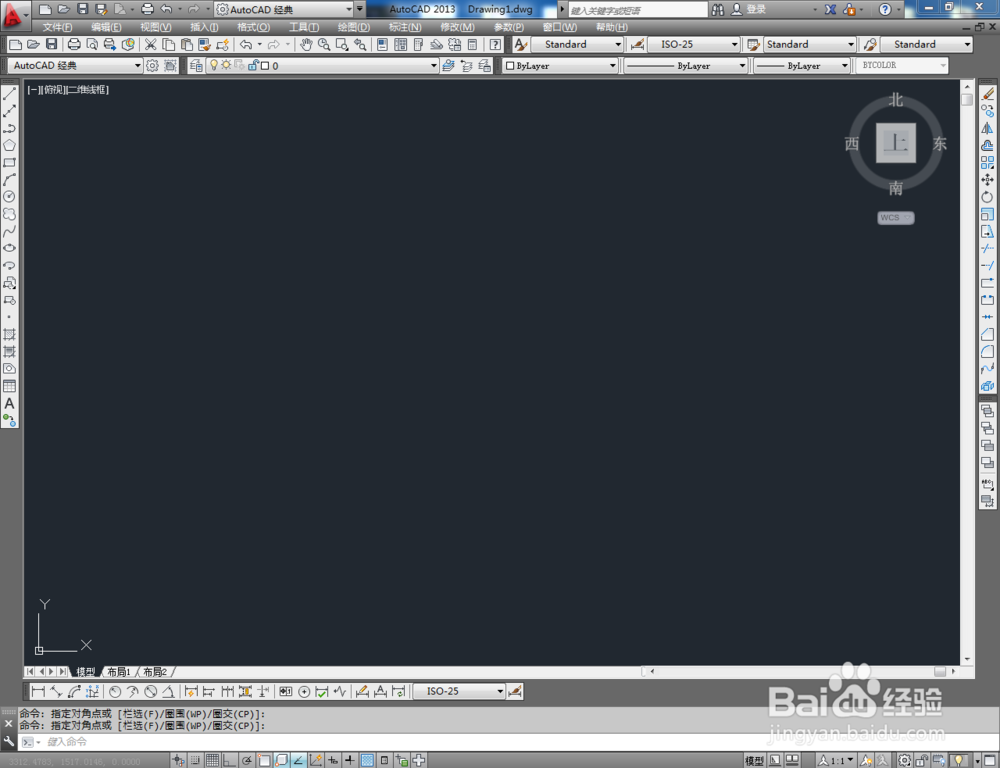
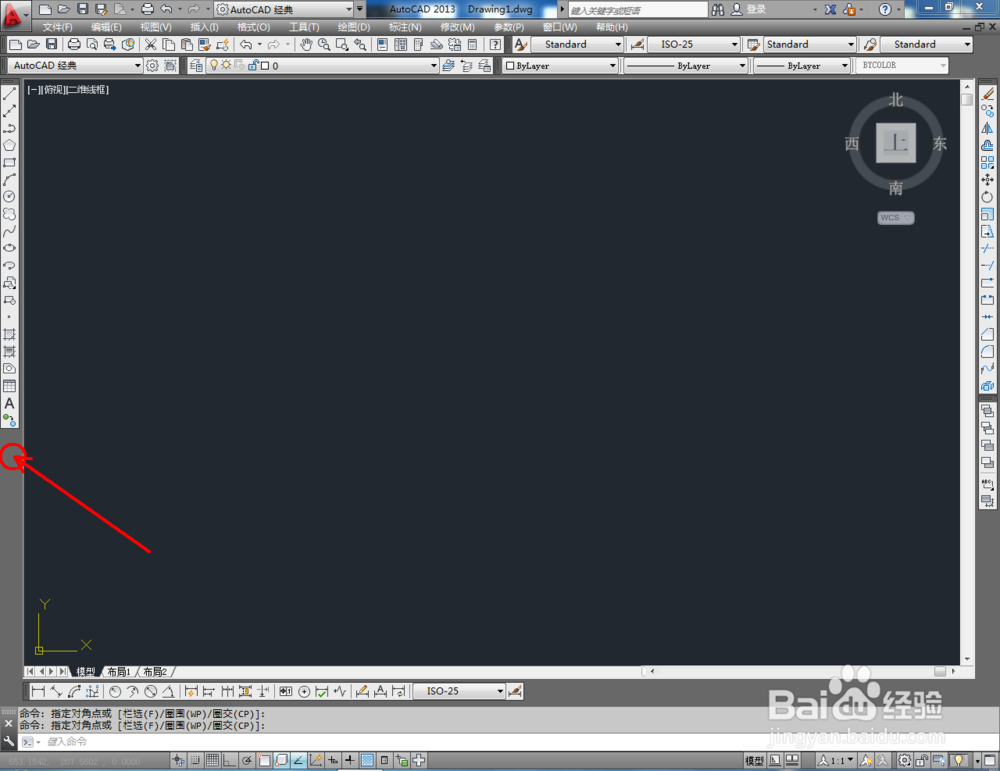
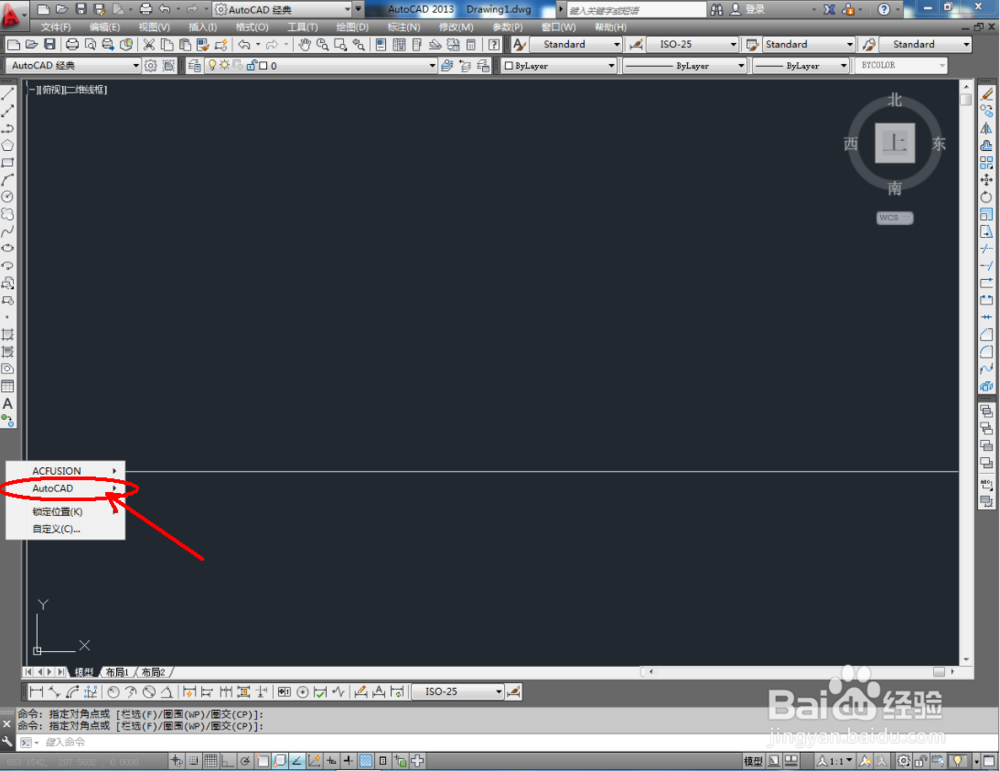
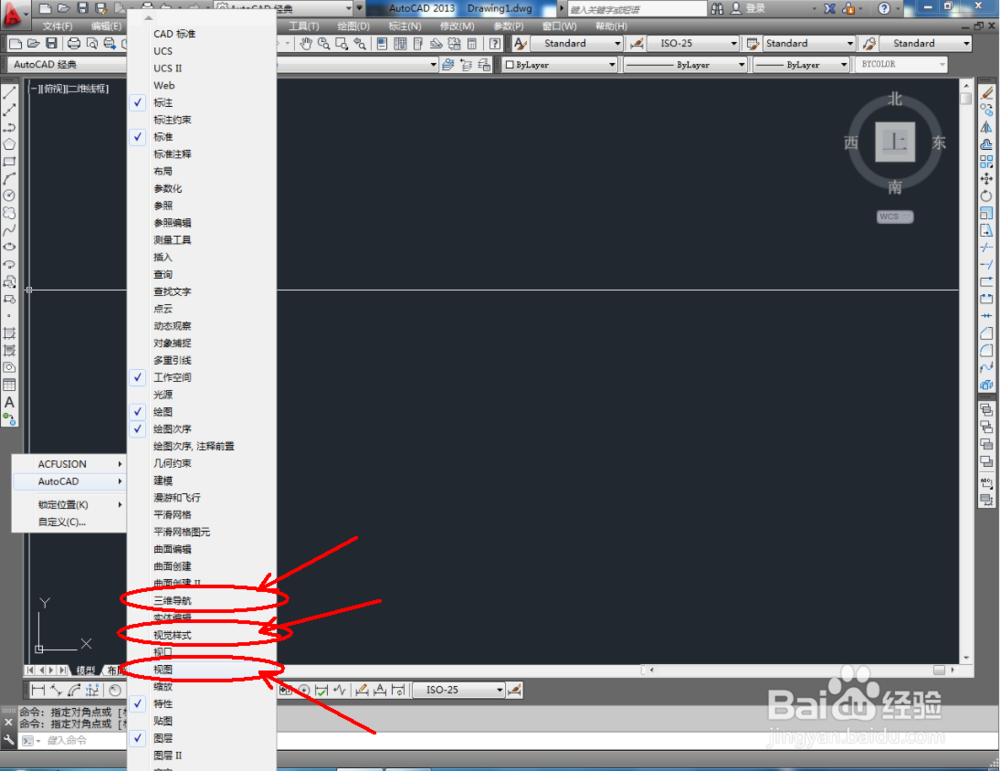
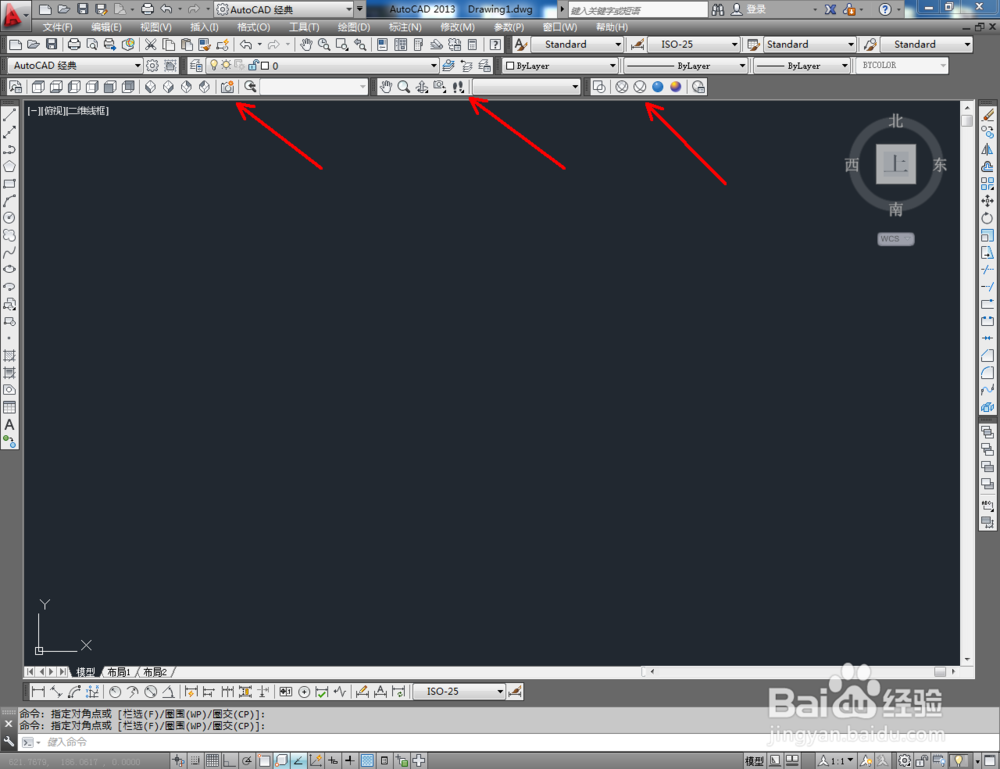
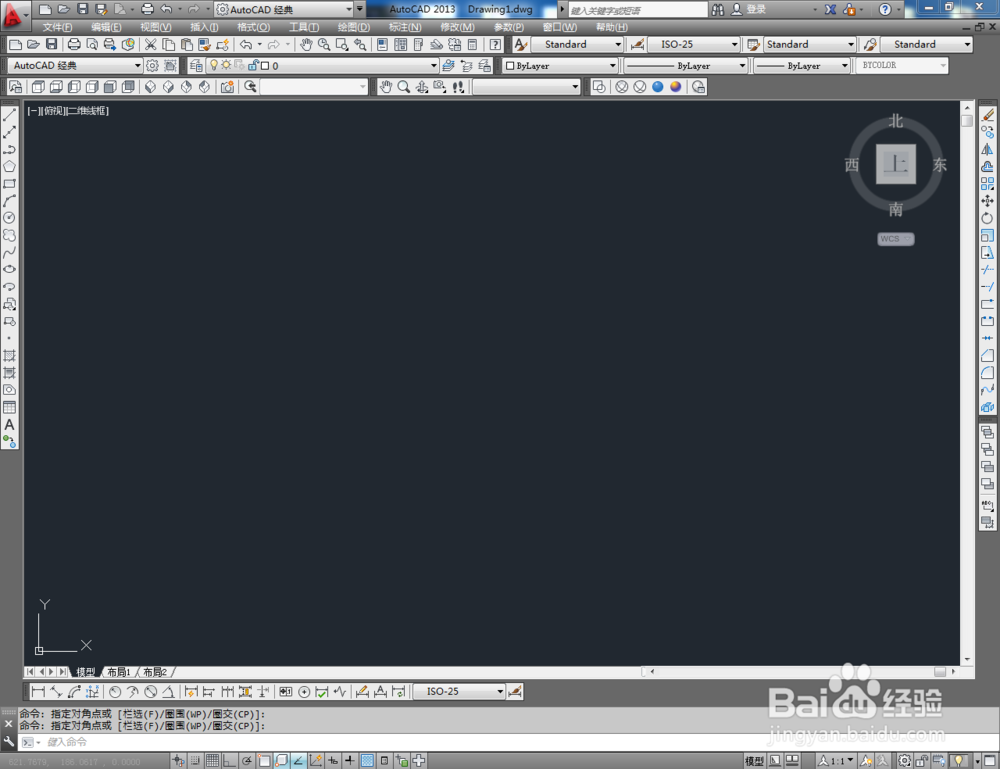
2、点击视图栏中的【西南等轴测】将视图切换为西南视角后,点击【绘图】-【建模】-【圆环】,按图示在作图区域绘制一个圆化(如图所示);

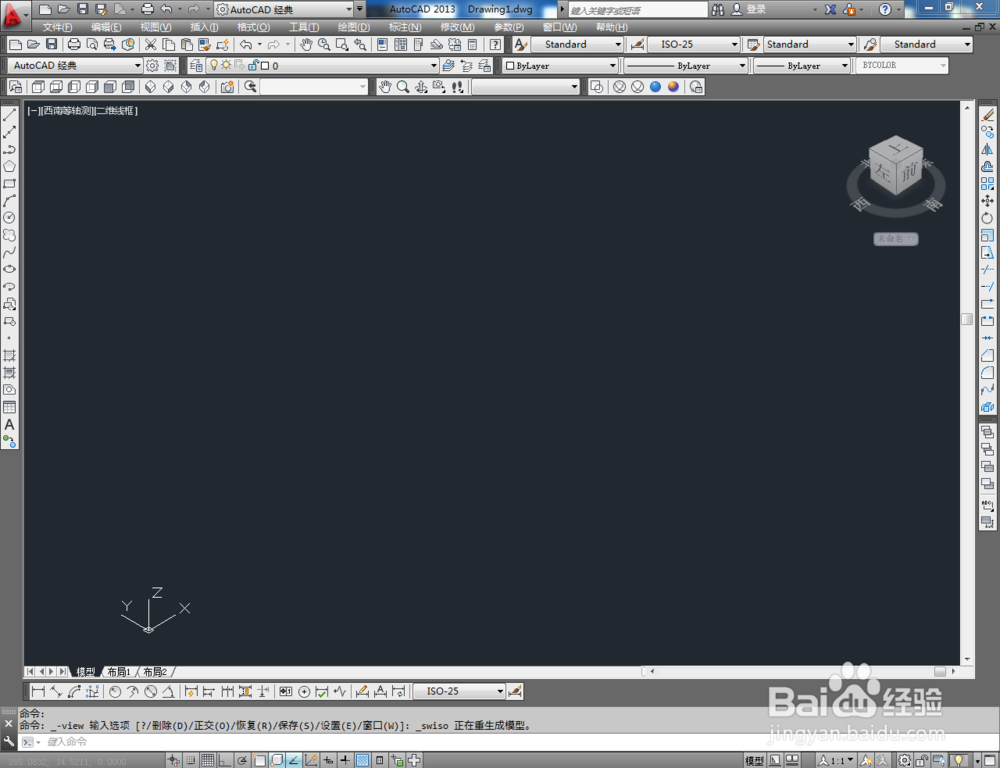
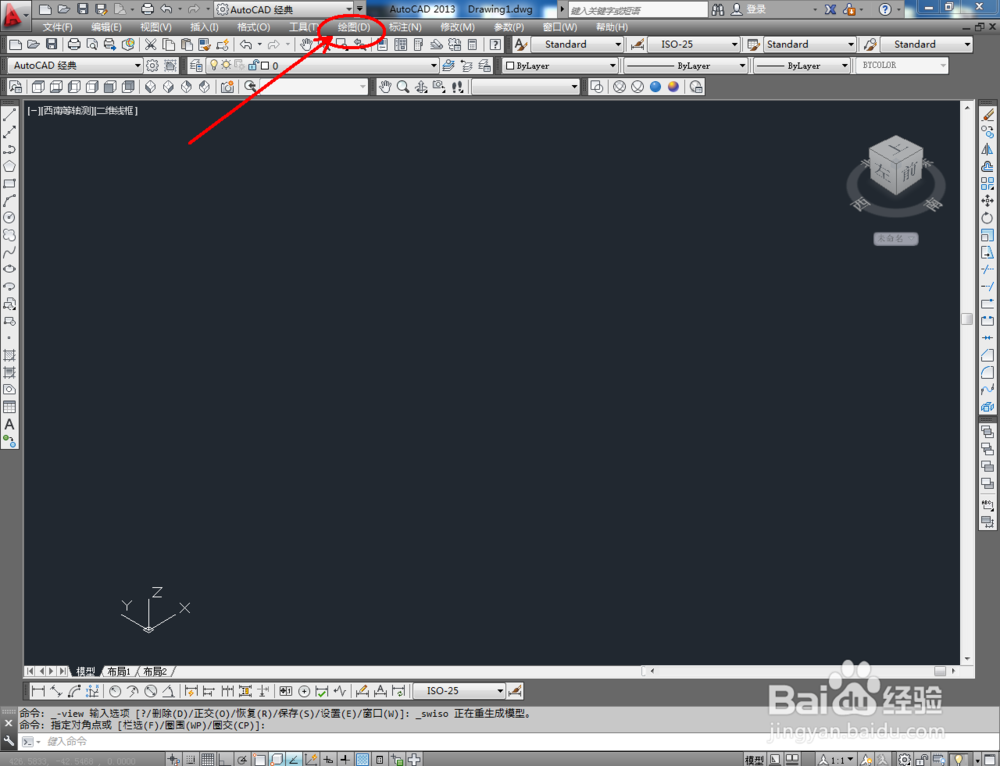
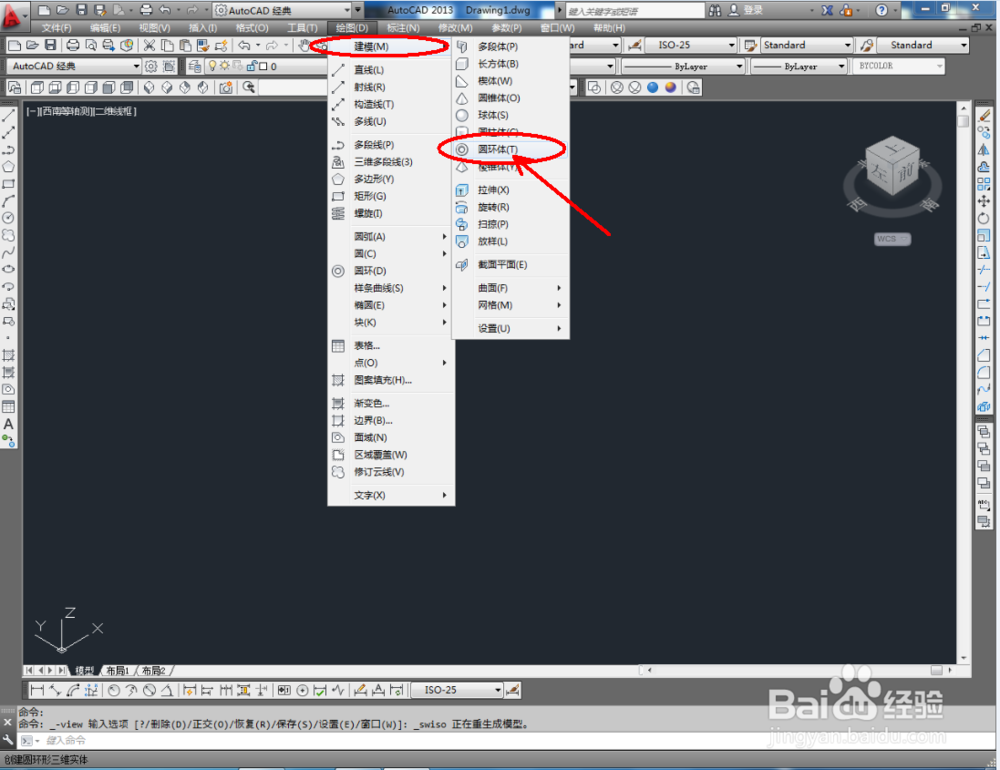
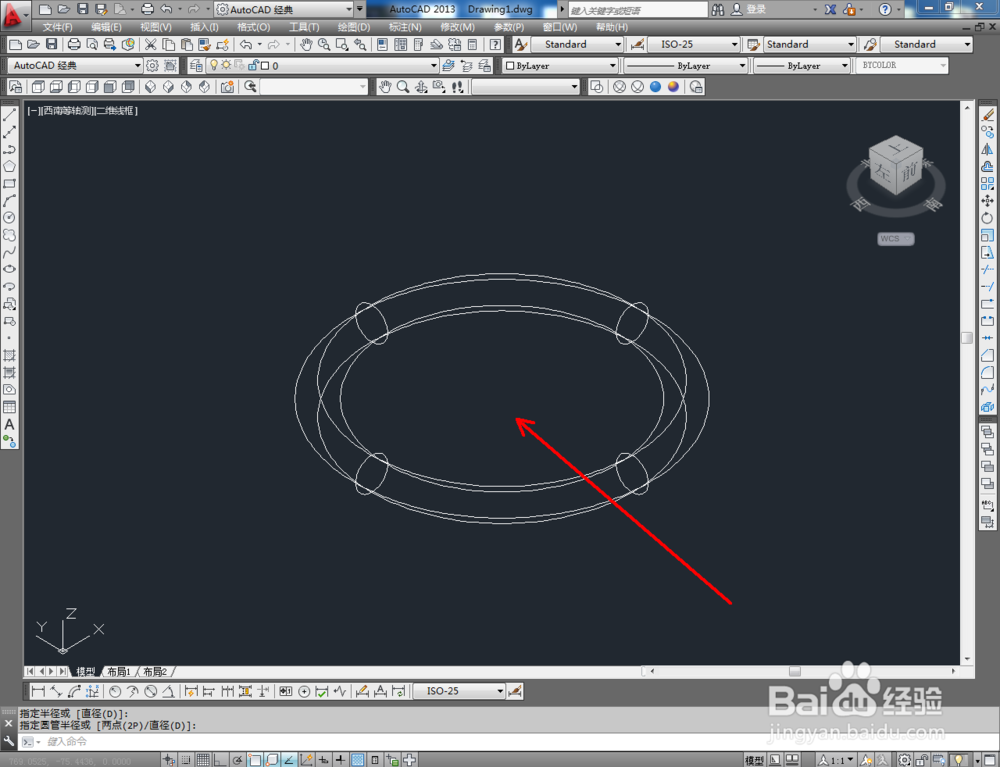
3、鼠标依次点击视觉样式中的【线框】、【隐藏】、【真实】、【概念】图标,可绘制出各种视觉样式的圆环模型(如图所示);
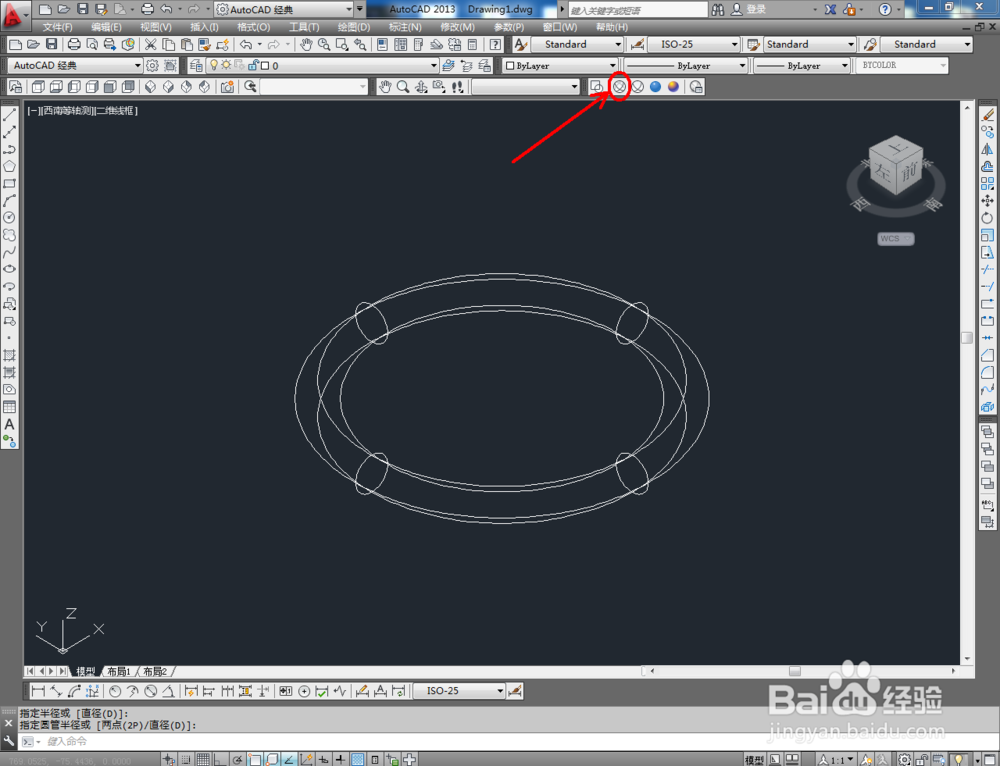
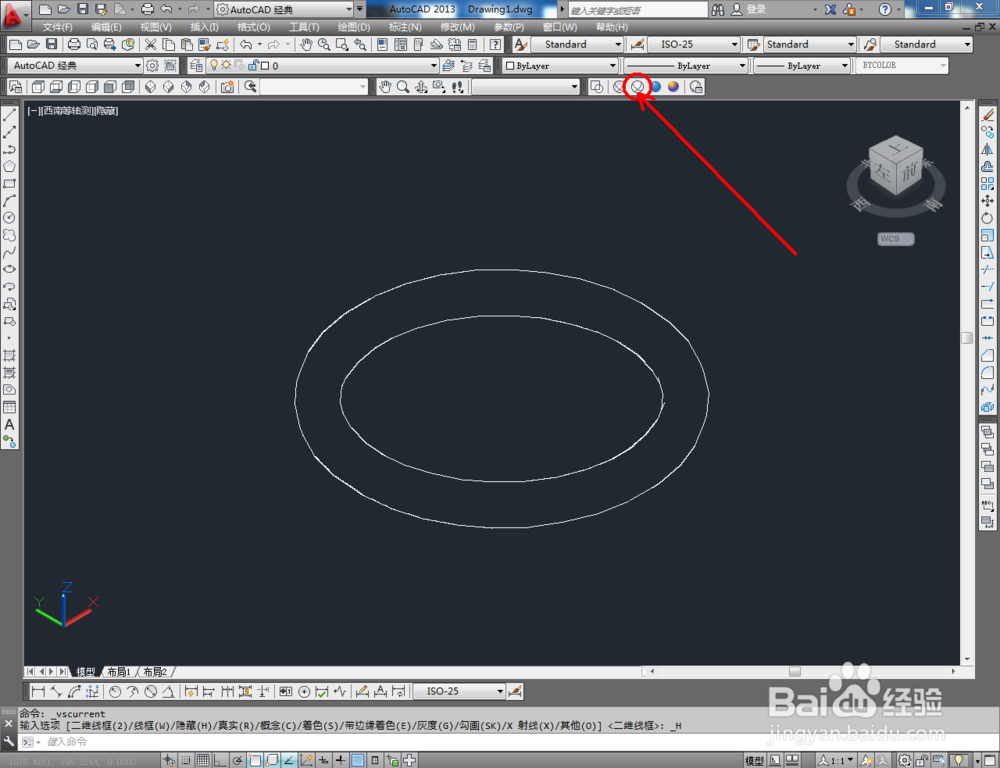
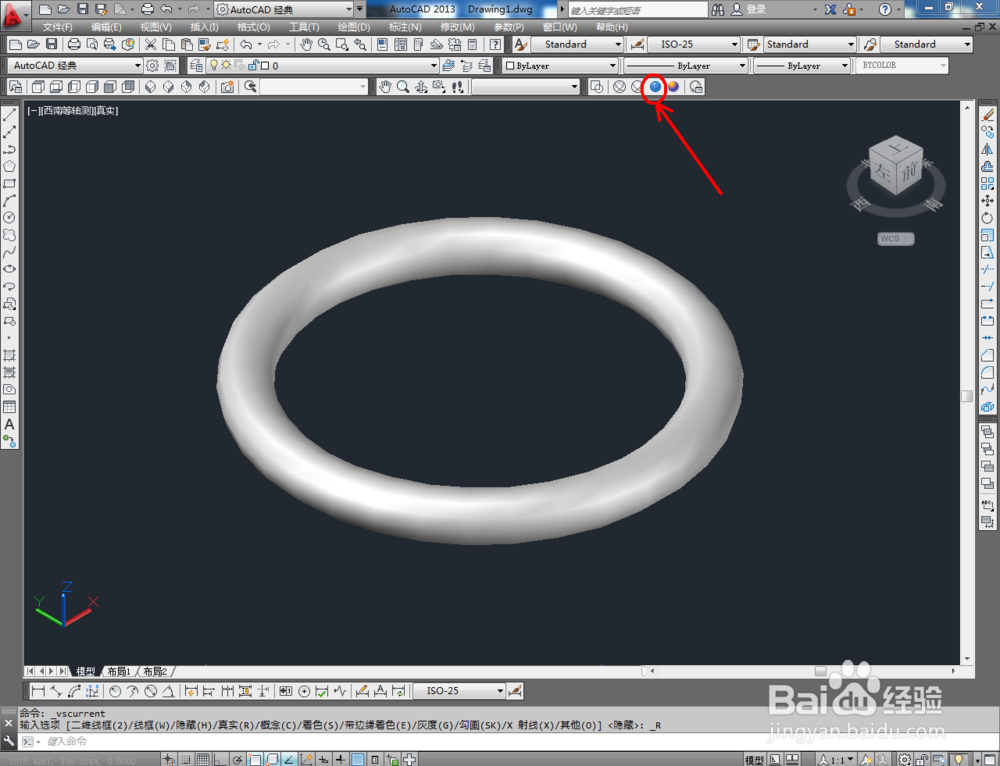
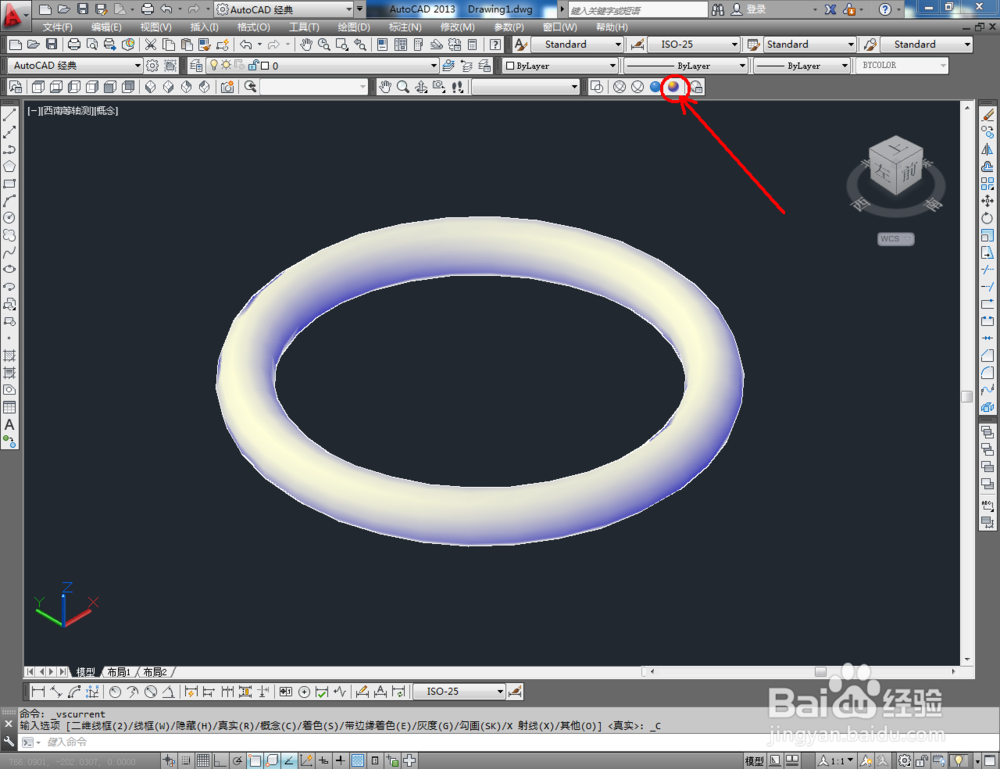
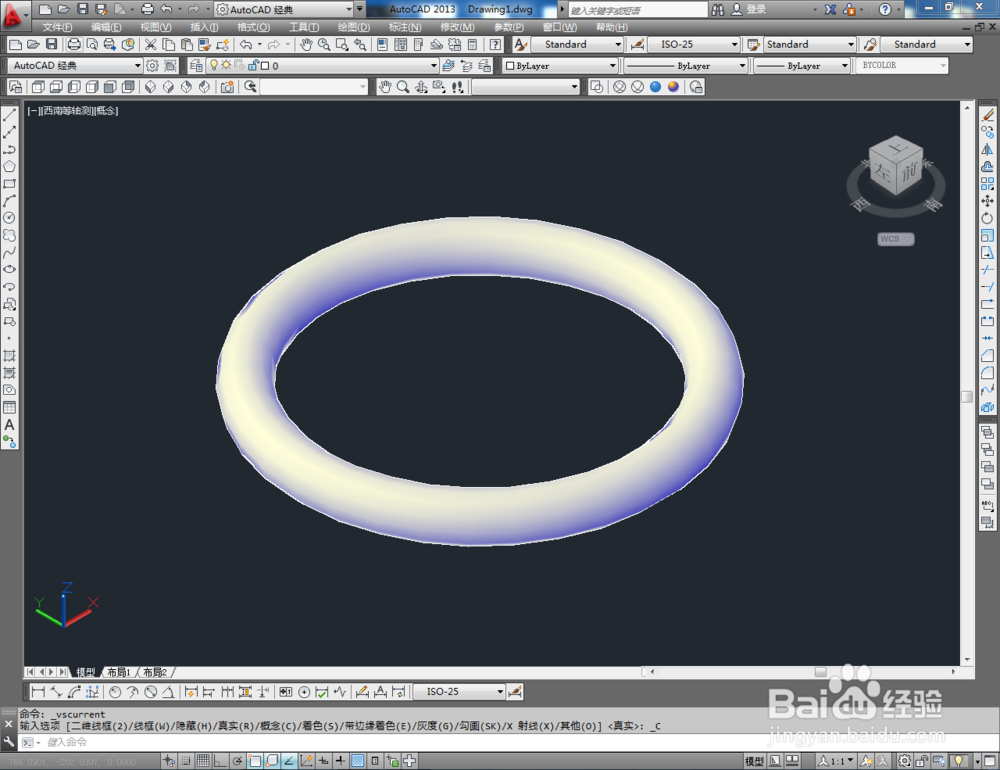
4、点击【受约束的动态观察】,通过旋转观察圆环体的各个视角。点击鼠标右键-【AutoCAD】,勾选【实体编辑】将实体编辑工具栏调出(如图所示);
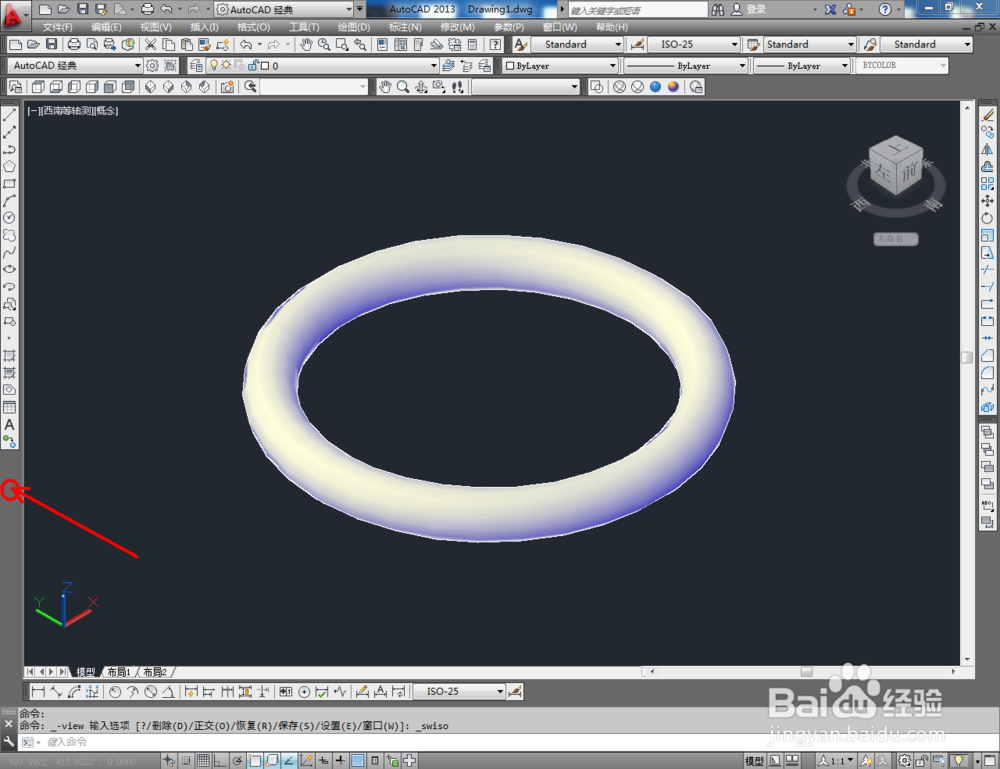
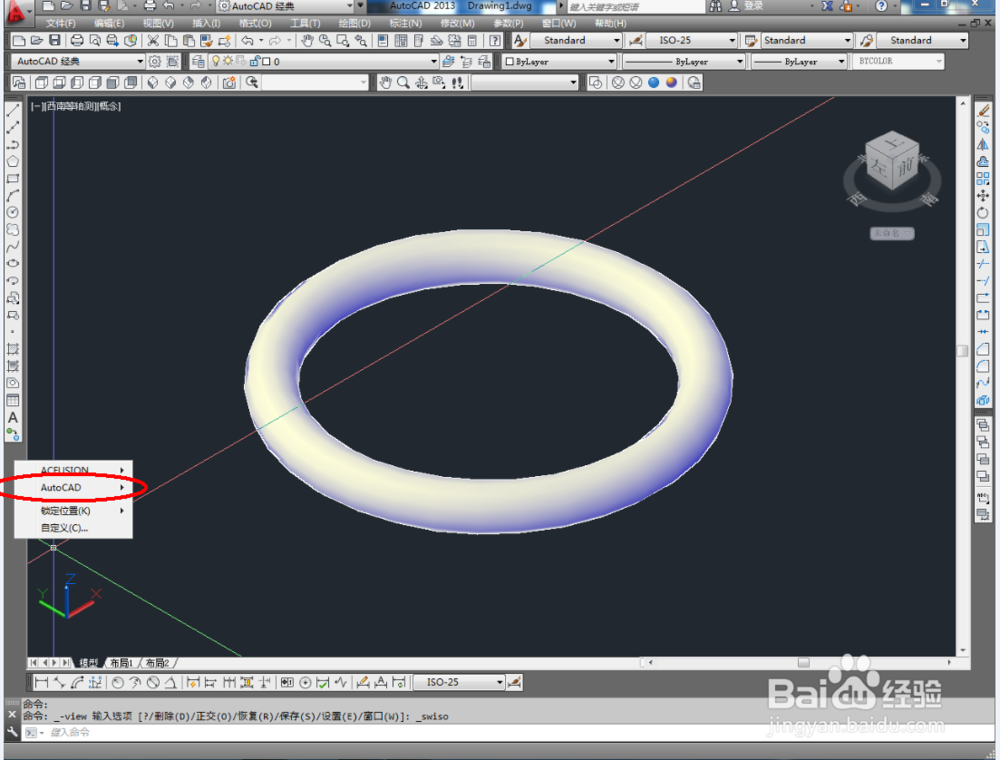
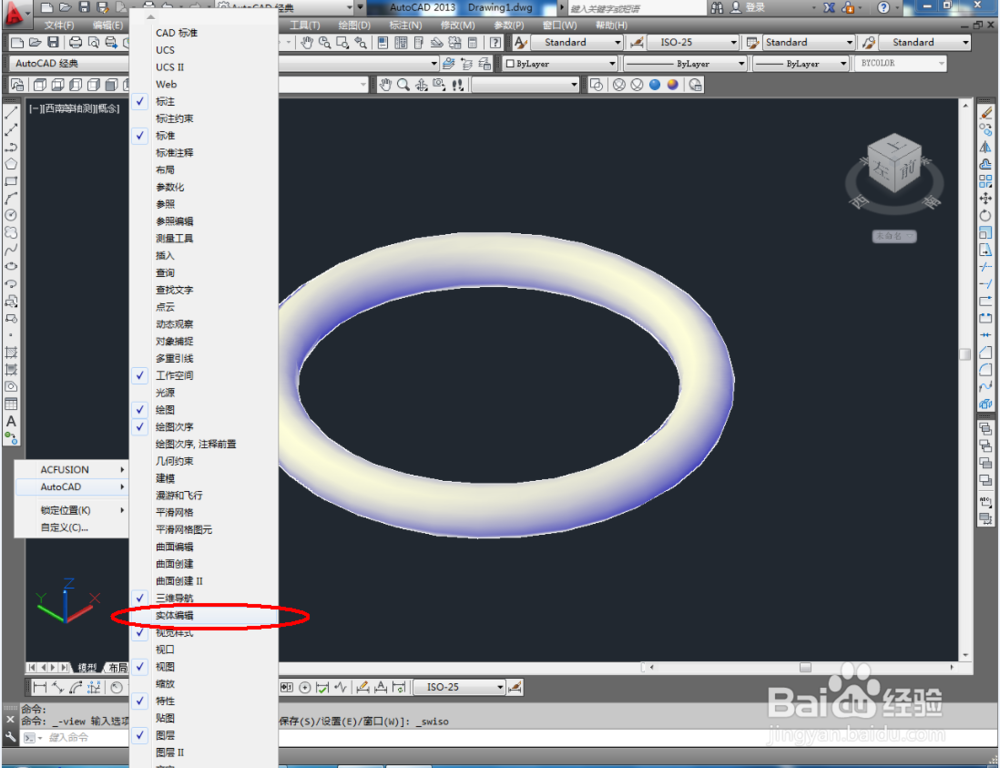
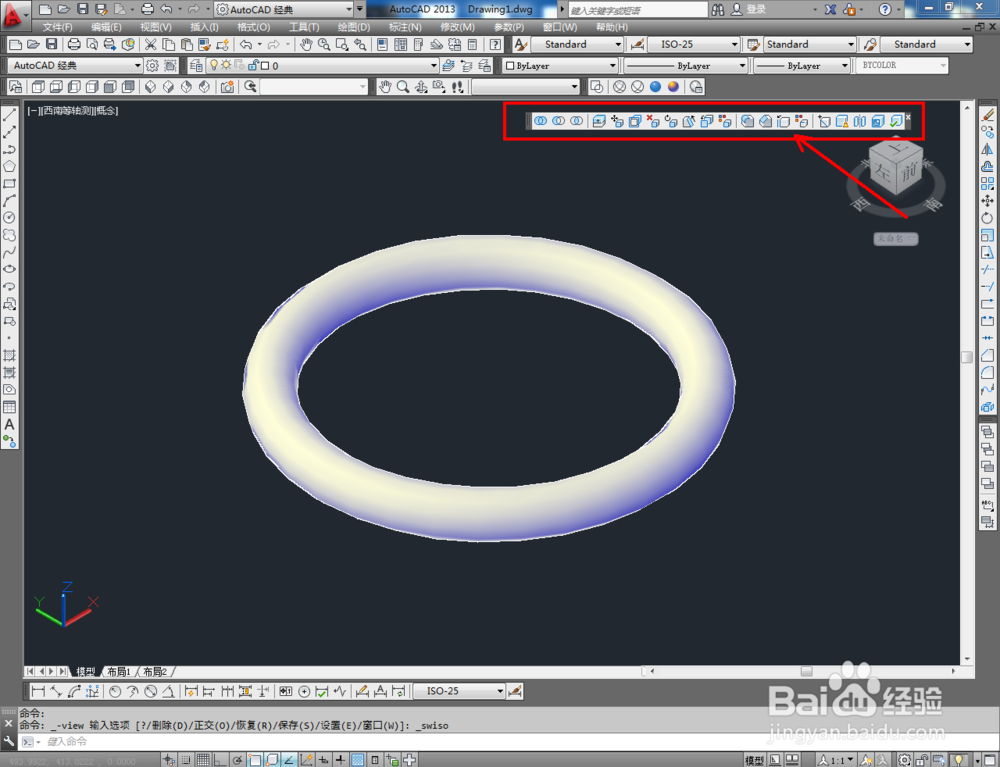
5、通过【实体编辑】工具,我们可以对圆环模型进行进一步编辑制作。按图示复制出几个圆环副本模型后,点击【实体编辑】中的【并集】将模型合并为一体。以上就是有关cad如何绘制圆环的所有介绍。
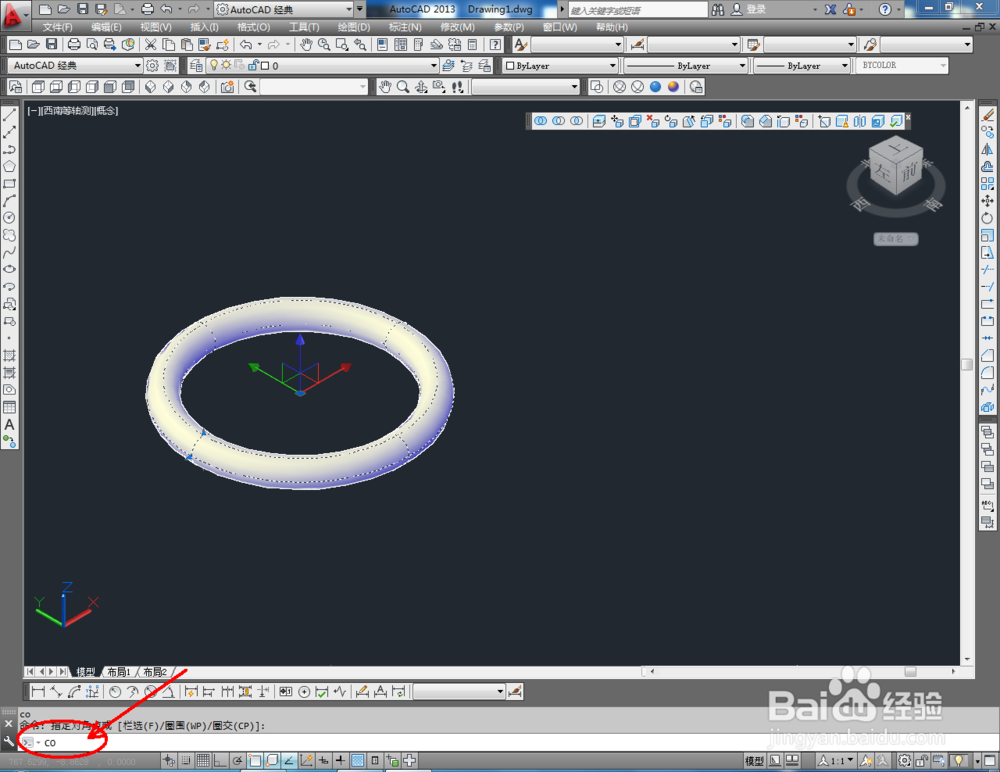
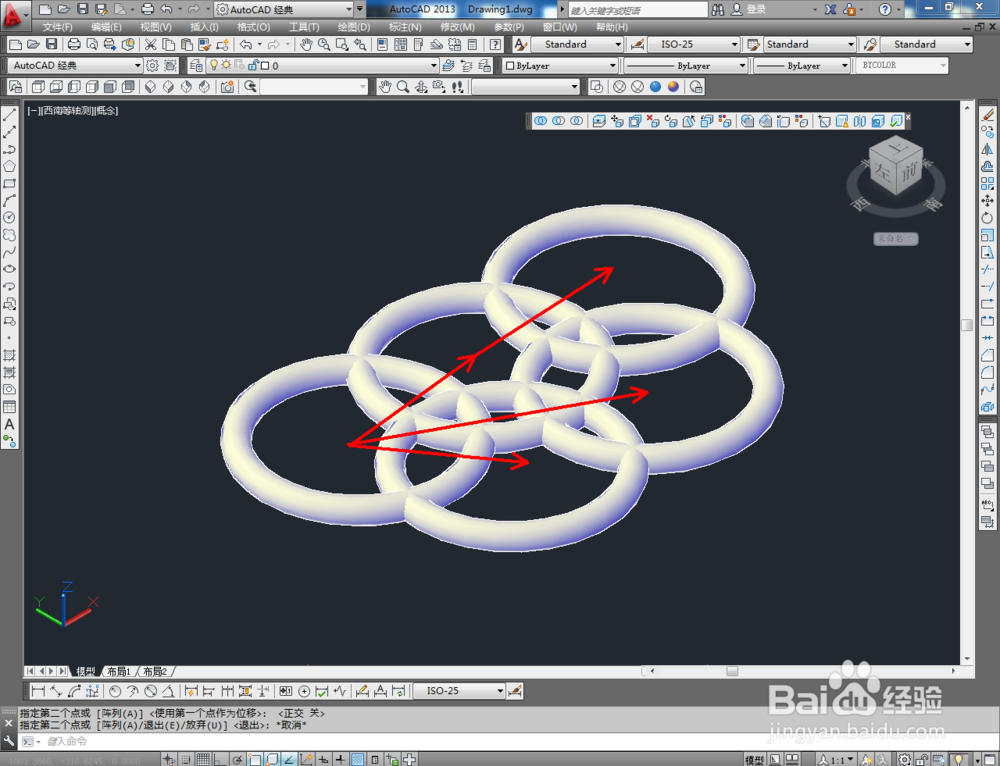
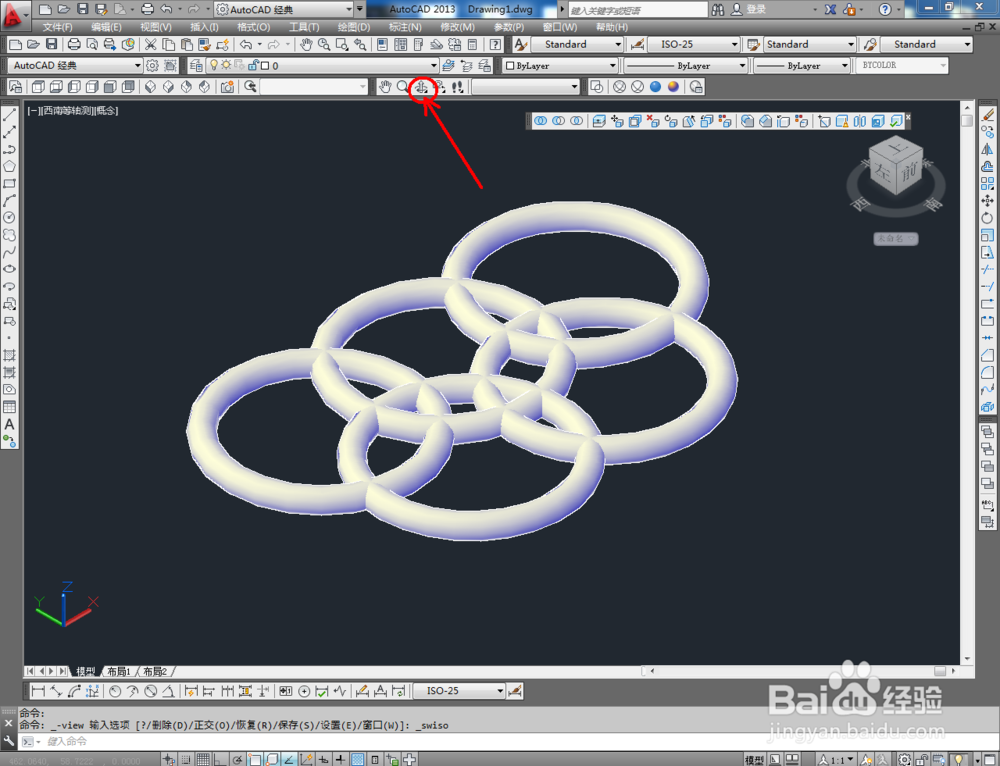
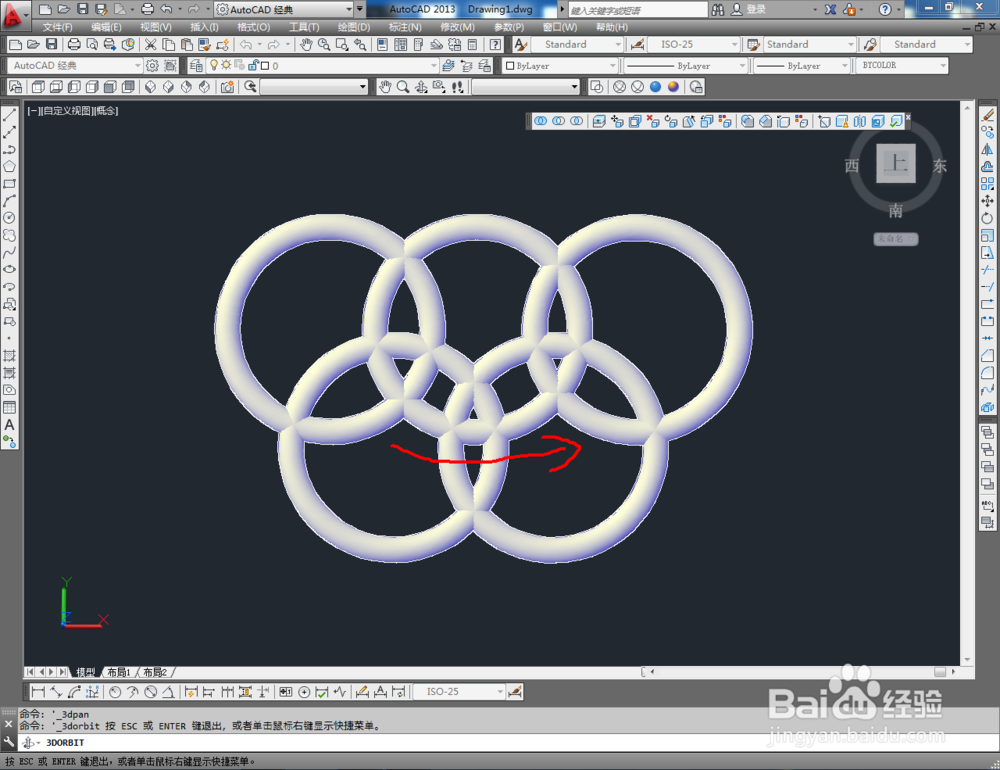
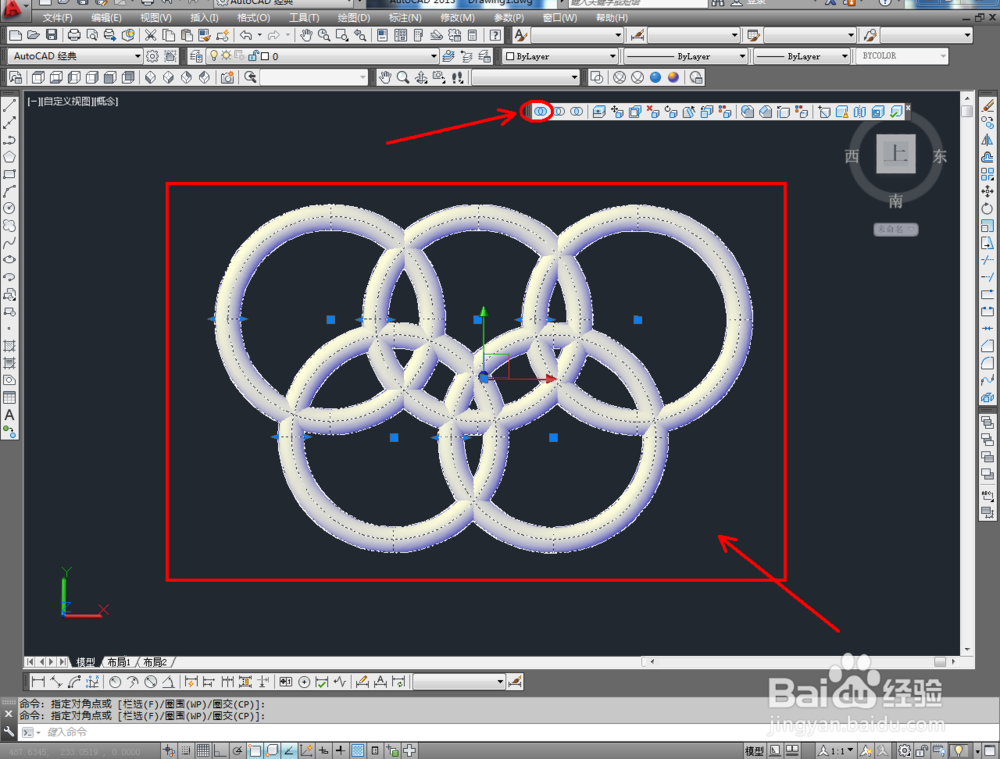

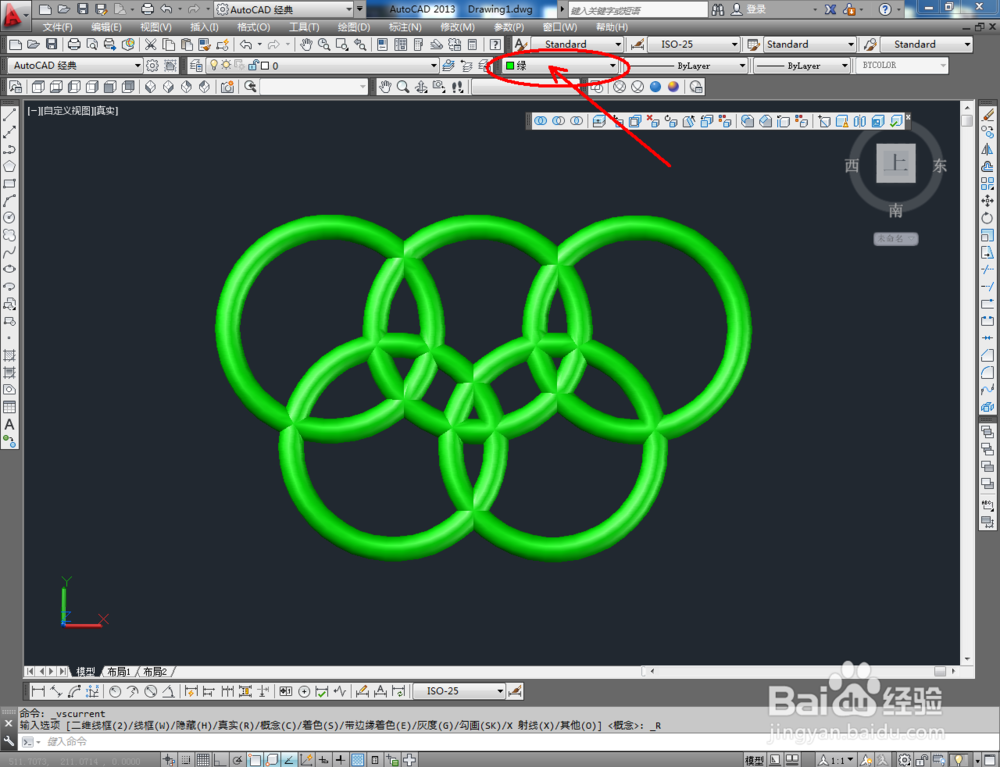
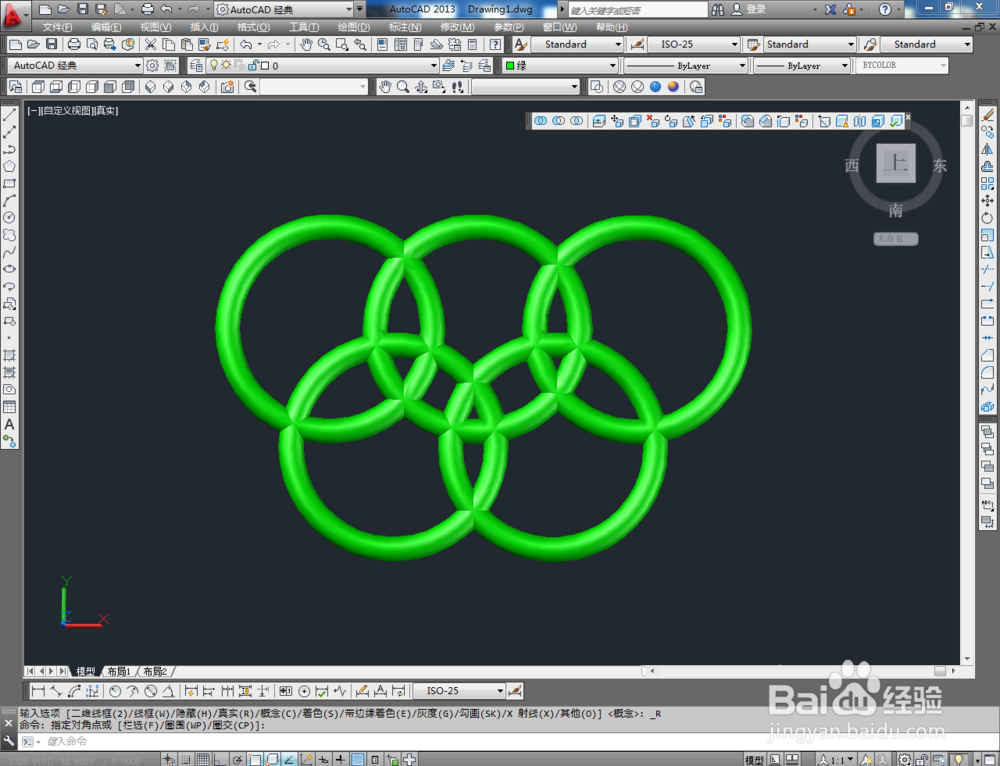
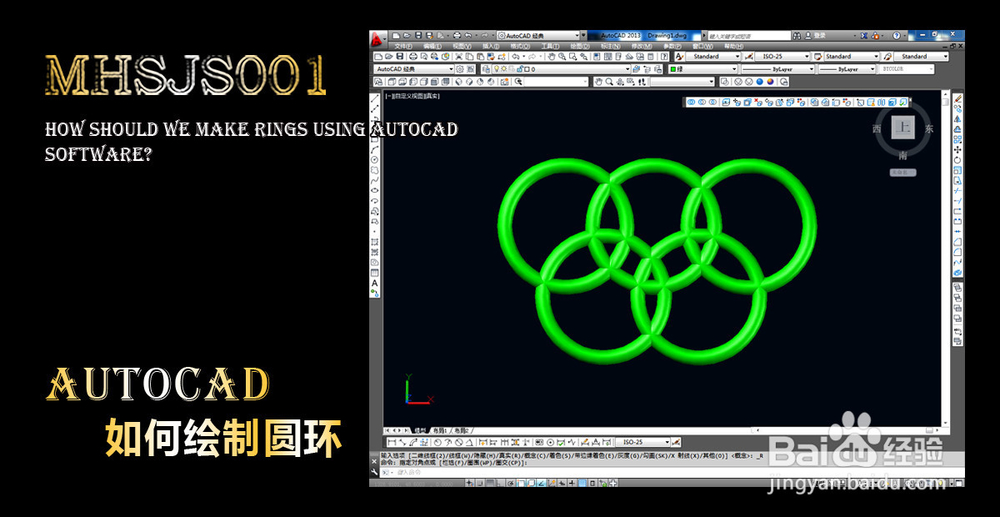
声明:本网站引用、摘录或转载内容仅供网站访问者交流或参考,不代表本站立场,如存在版权或非法内容,请联系站长删除,联系邮箱:site.kefu@qq.com。
阅读量:157
阅读量:81
阅读量:141
阅读量:125
阅读量:50